Cronología de la tabla dinámica
La función de línea de tiempo se introdujo por primera vez en Excel 2013 y la buena noticia es que también puedes usarla con una tabla dinámica. Filtrar fechas en una tabla dinámica puede cambiar las reglas del juego.
Porque el problema de la opción de filtro predeterminada es que es muy difícil filtrar con meses, trimestres y años si tienes fechas simples.
Pero con un filtro de línea de tiempo, no necesitas abrir el filtro una y otra vez, solo lo haces con un clic. Es por eso que Microsoft introdujo la opción de filtro de línea de tiempo.
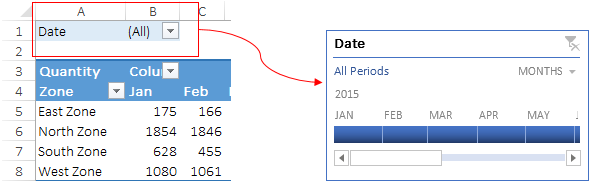
Una línea de tiempo es como un segmento , la diferencia es que la línea de tiempo solo filtra fechas. Entonces, hoy en este artículo, me gustaría compartir con ustedes pasos simples para agregar un filtro de línea de tiempo para filtrar fechas en la tabla dinámica.
NOTA: Las tablas dinámicas son parte de HABILIDADES INTERMEDIAS DE EXCEL .
Pasos para insertar una línea de tiempo en una tabla dinámica
- Seleccione una de las celdas de su tabla dinámica.
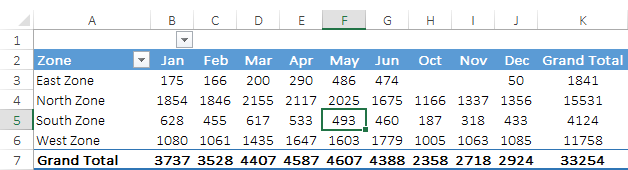
- Vaya a Herramientas de tabla dinámica → Analizar → Filtro → Insertar línea de tiempo.
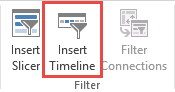
- Haga clic en Insertar línea de tiempo y aparecerá un cuadro de diálogo.
- En la ventana emergente, seleccione las columnas de fecha que tiene en sus datos.
- Haga clic en Aceptar.
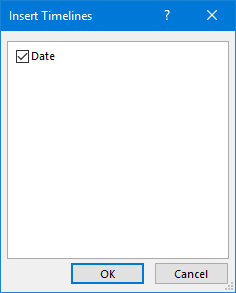
Ahora tiene un filtro de línea de tiempo en su hoja de trabajo y puede filtrar su tabla dinámica con él.

Relacionado: Cortadora de Excel
Componentes de un filtro de línea de tiempo
A continuación se muestran algunos componentes importantes que puede utilizar para dominar las líneas de tiempo.
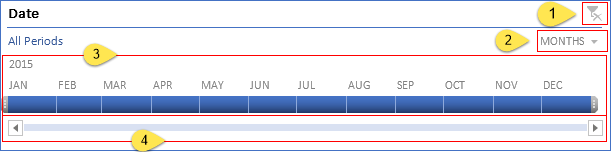
- Borrar filtros: puede utilizar este botón para borrar todos los filtros.
- Nivel de tiempo: desde la opción de nivel de tiempo, puede usar cuatro niveles de tiempo diferentes. Tiene días, meses, trimestres y años para usar como nivel de tiempo.
- Línea de tiempo: utilice la línea de tiempo para filtrar fechas para el período de tiempo deseado. Puedes filtrar fechas por días, meses, trimestres y años. También seleccionas más de un día, mes, trimestre y año, pero sólo en orden.
- Barra de desplazamiento: utilice la barra de desplazamiento para desplazarse por días, meses, trimestres y años.
Personaliza una línea de tiempo
También tienes opciones para personalizar tu línea de tiempo. Puede realizarle los siguientes cambios.
1. Cambiar tamaño
Puede cambiar el tamaño de una línea de tiempo de tabla dinámica siguiendo estos pasos.
- Seleccione su línea de tiempo.
- Vaya a Herramientas de línea de tiempo → Opciones → Tamaño.
- Cambia la altura y el ancho de tu línea de tiempo.
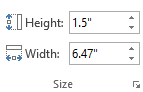
Y otra mejor manera es cambiar el tamaño de una línea de tiempo desde sus límites.
2. Cambiar el nombre del título
De forma predeterminada, le mostrará el mismo nombre de título que el nombre de la columna que seleccionó para insertar una línea de tiempo. Pero puedes cambiarlo en cualquier momento haciendo lo siguiente.
- Seleccione su línea de tiempo.
- Vaya a Herramientas de línea de tiempo → Opciones → Línea de tiempo → Leyenda de línea de tiempo.
- Introduzca un nuevo nombre.
- Presione Entrar.
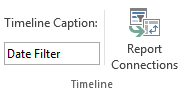
3. Aplicar estilos de línea de tiempo
Sí, puedes usar diferentes estilos para tu línea de tiempo en la tabla dinámica. Hay un total de 12 estilos de temas diferentes que puedes usar para la línea de tiempo de la tabla dinámica.
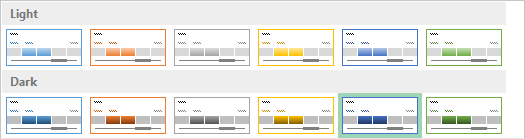
También puedes crear un tema personalizado para tu línea de tiempo creando un nuevo estilo de línea de tiempo.
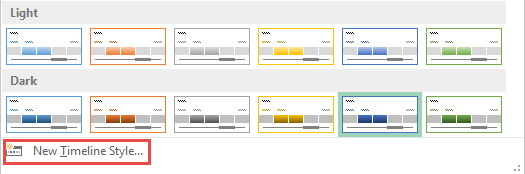
Tiene las siguientes opciones para personalizar su línea de tiempo.
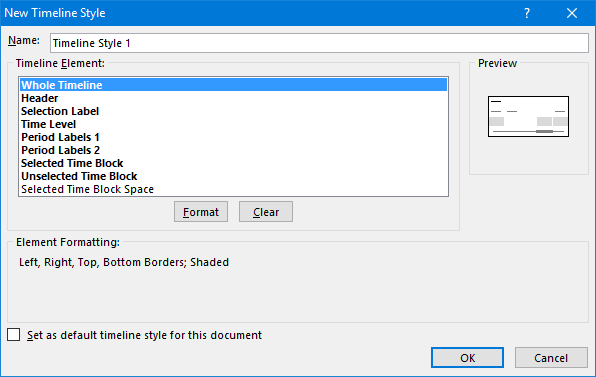
4. Asociar una línea de tiempo con varias tablas dinámicas
Al igual que una segmentación de datos , también puede vincular una línea de tiempo a varias tablas dinámicas. Simplemente sigue estos sencillos pasos para hacerlo.
- Seleccione su línea de tiempo y haga clic derecho sobre ella.
- Ahora haga clic en Informar de conexiones.
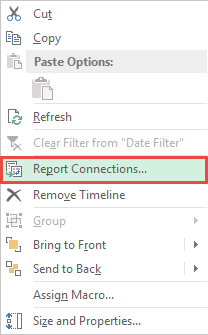
- Ahora aparecerá una ventana emergente con la lista de tablas dinámicas.
- Marque las tablas dinámicas que desea vincular a la línea de tiempo.
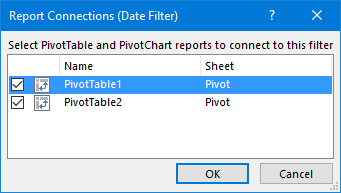
- Y haga clic en Aceptar.